![]()
マイツール便利技
マウスモード“標準”で行番号・列番号を取り込む
MWM編集局
|
|
マイツール便利技 |
マウスモード“標準”で行番号・列番号を取り込む | |
|
MWM編集局 | |
| マイツールには、「仕事は=」の状態で計算式を入力して[Enter]キーを押すと、計算を実行するダイレクト計算機能が備えられています。
計算式を入力する際、SETC命令の「15 マウスモード」を「1‥M4互換」に設定しておくと、計算式に指定する行・列を画面上でクリックするだけで、行番号・列番号が入力行に入力できて便利です。 しかし、マウスモードが「1‥M4互換」の状態では、オブジェクト指向オペレーションやクイックメニューが利用できません。 |
マウスモードが「2‥標準」では、画面をクリックすると「動作は:」になる。
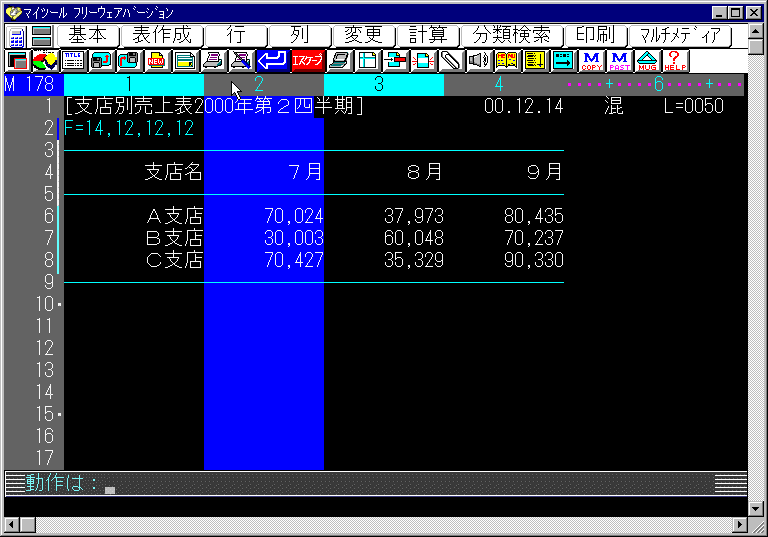
| ダイレクト計算とオブジェクト指向オペレーションの両方が使えるように、SETC命令のマウスモードを切替えるセミオートを、CMD・FKS命令で登録するという方法もあります。 しかし、マウスモードが「2‥標準」でも、マウスを使って計算式に行番号・列番号を取り込む方法があります 今回は、マウスモードが「2‥標準」の状態で、マウスを使って計算式に行番号・列番号を取り込む方法について、説明します。 |
||
| * | マウスモードを「2‥標準」に設定するには、次のように入力します。
SETC[Enter]15[Enter]2[Enter][Esc] また、「1‥M4互換」に戻す場合は、次のように入力します。 SETC[Enter]15[Enter]1[Enter][Esc] | |
|
1. |
「仕事は=」の状態で、キーボードから「:」(コロン)を入力します。 : |
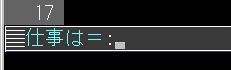
|
2. |
画面の列番号表示(ここでは2列目)をクリックすると、クリックした列番号(C2)が入力行に取り込まれます。 :C2 |
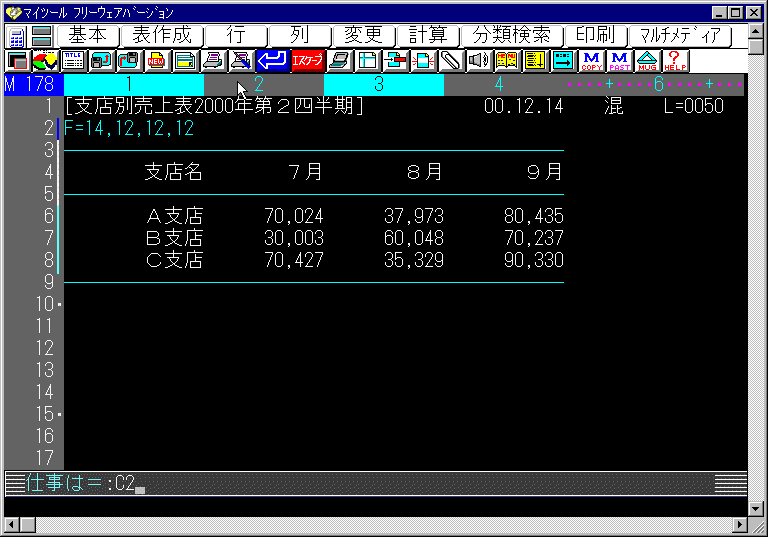
|
3. |
同じようにして、演算記号はキーボードから、列番号は画面の列番号表示をクリックして、計算式を指定します。 :C2+C4=/C5 (2列目から4列目の数値をすべて足して、結果を5列目に表示) |
|
|
|
* |
画面の表のように、最終列が4列の表では、4列目より右側の桁数表示部をクリックすると、入力行に5列目を表す「C5」が表示されます。 |
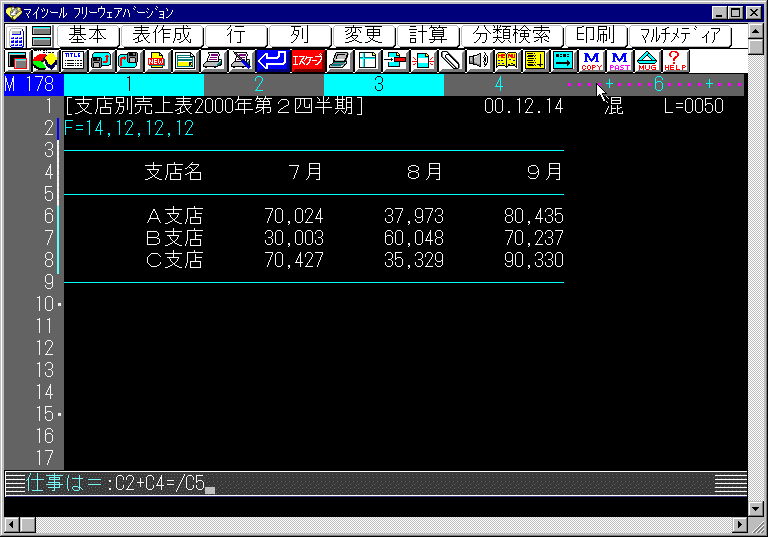
|
4. |
[Enter]キーを押すと、指定した計算式が実行されます。 [Enter] 5列目に結果を表示して、「仕事は=」の状態に戻ります。 |
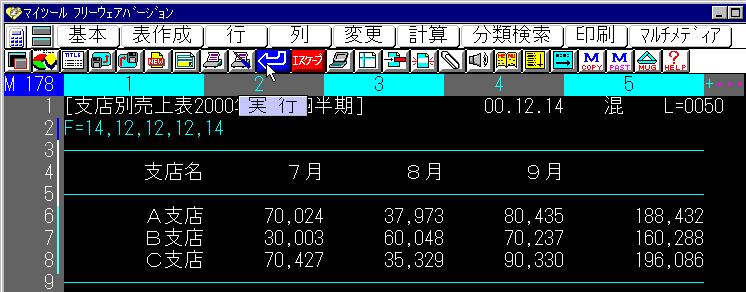
|
5. |
同じようにすれば、行番号を使った計算式も、マウスを使って指定できます。 :L6+L8=/L9[Enter] (6行目から8行目の数値をすべて足して、結果を9行目に表示) |
|
|
|
* |
画面の表のように、最終データ行が8行目で9行目がケイ線の表では、データ行を1行挿入して結果を表示します。計算の結果、ケイ線行が消えることはありません。 |
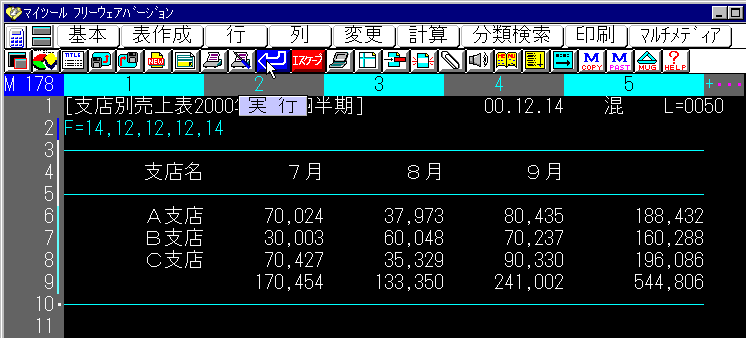
| セルのデータを、マウスで計算式に取り込んで計算する場合も、「:」を使って指定できます。 |
|
1. |
「仕事は=」の状態で、キーボードから「:」(コロン)を入力します。 : |
|
2. |
ここでは、7月のA支店の売上が、7月から9月の売上合計の何%を占めているか、求めてみます。 :70,024/188,432*100 |

|
3. |
[Enter]キーを押すと、指定した計算式が実行されます。 [Enter] 画面に計算結果を表示して、「仕事は=」の状態に戻ります。 |
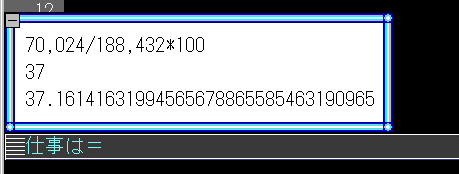
・補 足 |
||
| * | 小数点以下の桁数や四捨五入などの端数処理は、ダイレクト計算を行う前に、DR命令で設定してください。 | |
|
|
MUG Web Magazine |